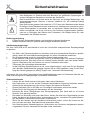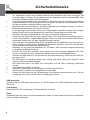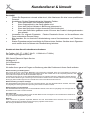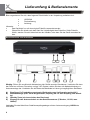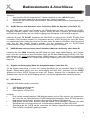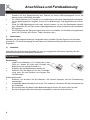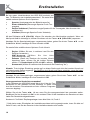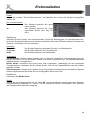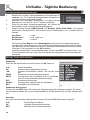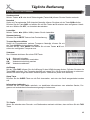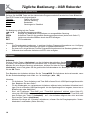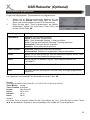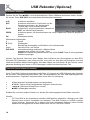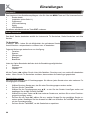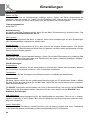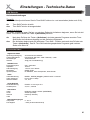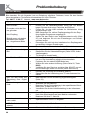Xoro HRS 8540 Bedienungsanleitung
- Kategorie
- Digitale Mediaplayer
- Typ
- Bedienungsanleitung

Benutzerhandbuch (Deutsch)
HRS 8540


3
Sicherheitshinweise
Das Blitzsymbol im Dreieck weist den Benutzer auf gefährliche Spannungen an
einigen freiliegenden Bauteilen im Inneren des Gerätes hin.
Das Ausrufezeichen im Dreieck weist den Benutzer auf wichtige Bedienungs- und
Wartungsanweisungen (Service) in diesem Handbuch hin, die unbedingt befolgt
werden sollten.
Das Gerät wurde getestet und entspricht lt. FCC Norm den Standards eines Klasse
B Gerätes. Diese Standards wurden entwickelt um Interferenzen mit anderen heimi-
schen Elektrogeräten zu vermeiden bzw. zu reduzieren. Dieses Gerät kann Radio-
wellen verursachen und ist es nicht wie in der Anleitung vorgeschrieben installiert,
kann es zu Störungen des Radios oder Fernsehers, zum Beispiel beim Ein- oder
Ausschalten des Gerätes kommen.
Bedienungsanleitung
1. Folgen Sie den Sicherheitshinweisen und Instruktionen dieses Handbuches.
2. Dieses Handbuch sollte für späteres Nachschlagen aufbewahrt werden.
Satellitenempfangsanlage
Der Xoro HRS 8540 ist für den Betrieb an einer den Vorschriften entsprechenden Empfangsanlage
vorgesehen.
• Um Sach- oder Personenschäden zu vermeiden und einen einwandfreien Betrieb zu gewähr-
leisten, lassen Sie Ihre Satellitenempfanganlage von einem Fachbetrieb installieren.
• Die Empfangsanlage muss den Vorschriften entsprechend geerdet sein!
• Ist die Antenne nicht präzise ausgerichtet, kann es zu Bildstörungen und anderen Empfangs-
problemen kommen. Dies kann auch nur einzelne Sender betreffen oder vom Wetter abhän-
gig sein. Bitte lassen Sie ihre Antenne von einem Fachbetrieb einmessen.
• Verwenden Sie hochwertige Antennenkabel.
• Ist das LNB Ihrer Satellitenantenne zu alt, ist es möglicherweise nicht mehr für den Empfang
aller aktuellen Satellitensender geeignet. Lassen Sie ein LNB installieren, dass für den Emp-
fang aller Sender geeignet ist (häufig "Digital" oder "Universal" LNB bezeichnet).
Informieren Sie sich auf der Internetseite Ihres Satellitenbetreibers oder im Fachhandel über die kor-
rekte Ausrichtung Ihrer Empfangsanlage und aktuelle Senderlisten.
Sicherheitshinweise
• Fassen Sie das Gerät niemals mit feuchten oder nassen Händen an.
• Das Gerät kann nur mit der auf der Rückseite beschriebenen Spannung betrieben werden.
Sollten Sie die Netzspannung nicht kennen, fragen Sie bitte einen Elektriker.
• Dieses Gerät darf nicht in der Nähe von Feuchtigkeit und Wasser positioniert werden.
• Ziehen Sie für die Reinigung den Netzstecker aus der Steckdose.
• Benutzen Sie keine Flüssigreiniger oder Reinigungssprays. Das Gerät darf nur mit einem
feuchten Tuch gereinigt werden.
• Das Kabel ist ummantelt und isoliert den Strom. Stellen Sie bitte keine Gegenstände auf das
Kabel, da dadurch die Schutzfunktion verloren gehen könnte. Vermeiden Sie große Belastun-
gen des Kabels, insbesondere an Buchsen und Steckern.
• Wenn Sie den Stecker aus der Steckdose herausziehen wollen, ziehen Sie immer am Ste-
cker und nicht am Kabel. Das Kabel könnte ansonsten reißen.
• Das Gerät hat einen Überladungsschutz. Sollte dieser vom Fachmann ausgetauscht werden,
vergewissern Sie sich, dass das Gerät wieder sicher funktioniert.

4
Sicherheitshinweise
• Für zusätzlichen Schutz des Gerätes während eines Gewitters oder wenn es längere Zeit
unbeaufsichtigt ist: Ziehen Sie den Stecker aus der Steckdose und der Antenne/Kabel. Dies
verhindert Schäden aufgrund von Blitzschlägen.
• Eine Außenantenne sollte nicht in der Nähe von Stromleitungen oder sonstigen Stromkreisen
angebracht werden. Beim Anbringen solcher Antennen ist extreme Vorsicht geboten, da der
Kontakt mit solchen Leitungen tödlich enden kann.
• Überlasten Sie keine Steckdosen, Verlängerungskabel oder sonstige Leitungen, da dies zu
Bränden oder elektrischen Schocks führen kann.
• In die Öffnungen des Gerätes dürfen keine Gegenstände eingeführt werden, da an einigen
Stellen Strom fließt und der Kontakt Feuer oder einen Stromschlag hervorrufen kann.
• Schließen Sie keine Zusatzgeräte an, die nicht vom Hersteller empfohlen sind.
• Stellen Sie das Gerät nicht auf eine instabile Fläche. Das Gerät könnte beschädigt oder Per-
sonen verletzt werden. Jegliche Befestigungen sollten nur nach den Herstellerinformationen
angebracht werden oder von dem Hersteller bezogen werden.
• Das Gerät kann auf unbeschränkte Zeit ein Standbild auf dem Bildschirm bzw. auf dem Fern-
seher anzeigen. Hierbei können Schäden am Bildschirm entstehen. Aktivieren Sie den Bild-
schirmschoner oder schalten Sie das Gerät aus.
• Betreiben Sie das Gerät nie permanent im 4:3 Modus. Dies könnte bei längerer Benutzung
zu Schäden am Bildschirm führen.
• Erhöhen Sie nicht die Lautstärke, wenn gerade eine leise Passage abgespielt wird. Dies
könnte zu Schäden an den Lautsprechern führen, wenn eine laute Passage kommt.
• Schalten Sie das Gerät aus und trennen Sie die Stromverbindung, wenn Sie das Gerät län-
ger nicht nutzen.
• Die Öffnungen des Gehäuses dienen der Lüftung, damit das Gerät nicht überhitzt. Diese
müssen immer frei gehalten werden.
• Das Gerät darf nicht in der Nähe von Hitzequellen, wie z.B. Öfen, Heizungen positioniert
werden.
• Vermeiden Sie Hitzestau am Gerät.
• Schützen Sie das Gerät vor Feuchtigkeit und Witterungseinflüssen.
• Stellen Sie keine Gefäße mit Flüssigkeiten auf das Gerät.
• Setzen Sie das Gerät und die Fernbedienung nicht direkter Sonnenstrahlung aus. Dies be-
einträchtigt die Funktion und könnte zu Schädigungen führen.
USB Anschluss
Schließen Sie am USB Anschluss aufgrund von CE-Richtlinien nur USB Flashspeichermedien (USB
Sticks) an.
Verwendung
Das Gerät ist für die Verwendung in Privathaushalten konzipiert.
Dolby
Hergestellt unter der Lizenz von Dolby Laboratories. Dolby und das Doppel-D Symbol sind Warenzei-
chen der Dolby Laboratories

5
Kundendienst & Umwelt
Servicefall
• Führen Sie Reparaturen niemals selbst durch, bitte überlassen Sie dies immer qualifiziertem
Personal.
• Kontaktieren Sie den Reparaturdienst bei folgenden Fehlern:
a. Wenn das Netzteil oder Netzkabel defekt ist.
b. Wenn Gegenstände in das Gerät gefallen sind.
c. Wenn das Gerät mit Wasser in Berührung gekommen ist.
d. Wenn das Gerät trotz richtiger Anwendung nicht funktioniert.
e. Wenn das Gerät fallen gelassen wurde und wenn das Produkt Leistungsschwankun-
gen aufweist.
• Verwenden Sie originale Ersatzteile. Falsche Ersatzteile können zu Kurzschlüssen oder
Feuer und anderen Pannen führen.
• Bitte beachten Sie im Abschnitt Fehlerbehebung unsere Serviceadressen und Telefonnum-
mern.
• Starker Zigarettenrauchen beschädigt die Elektronik des Gerätes. Schäden durch Zigaretten-
rauch werden nicht im Rahmen der Gewährleistung behoben.
Kontakt mit dem Xoro-Kundendienst aufnehmen:
Per Telefon: 040 - 77 11 09 17 (Mo-Fr, 11.00Uhr bis 17.00Uhr)
Per eMail:[email protected]
ERS GmbH Elektronik Repair Service
Weidegrund 3
21614 Buxtehude
Deutschland
Wir helfen Ihnen gerne bei Fragen zur Bedienung oder falls Probleme mit Ihrem Gerät auftreten.
Wiederverwertung von Elektrogeräten
Das Produkt wurde aus hochwertigen Materialien und Komponenten hergestellt, diese sind recyclingfähig und können
wiederverwendet werden können. Die durchkreuzte Mülltonne auf dem Produkt oder auf der Verpackung bedeutet, dass
das Produkt der Europäischen Richtlinie 2002/96/EC entspricht.
Informieren Sie sich über die vor Ort geltenden Bestimmungen zur separaten Entsorgung elektronischer Geräte. Beachten
Sie die örtlichen Bestimmungen und entsorgen Sie keine alten Produkte mit dem normalen Hausmüll. Durch eine richtige
Entsorgung alter Produkte tragen Sie zum Umweltschutz und zur Gesundheit der Menschen bei.
Wiederverwertung von Papier und Pappe
Das Materialwiederverwertungssymbol auf dem Verpackungskarton und dem Benutzerhandbuch bedeutet, dass diese
recyclingfähig sind. Entsorgen Sie die Verpackung nicht mit dem normalen Hausmüll.
Wiederverwertung von Kunststoffen
Das Materialwiederverwertungssymbol auf Kunststoffteilen bedeutet, dass diese recyclingfähig sind. Entsorgen Sie die
Kunststoffe nicht mit dem normalen Hausmüll.
Der Grüne Punkt
Der Grüne Punkt auf Kartons bedeutet, dass die MAS Elektronik AG eine Abgabe an die Gesellschaft für Abfallvermei-
dung und Sekundärrohstoffgewinnung zahlt.
Batterien
Jeder Verbraucher ist gesetzlich verpflichtet, Batterien bei einer Sammelstelle seiner Gemeinde oder im Handel ab-
zugeben, damit sie einer umweltschonenden Entsorgung zugeführt werden können.
Bitte entsorgen Sie Batterien nicht im Hausmüll.

6
Lieferumfang & Bedienelemente
Bitte vergewissern Sie sich, dass folgende Zubehörteile in der Verpackung enthalten sind:
• HRS 8540
• Fernbedienung
• Anleitung
•
Hinweise:
• Das Gerät darf nur mit dem original Zubehör verwendet werden.
• Überprüfen Sie direkt nach dem Kauf die Vollständigkeit des Zubehörs. Sollte Zubehör
fehlen, wenden Sie sich bitte direkt an den Händler, beim dem Sie das Gerät erworben ha-
ben.
Wichtig: Ziehen Sie zunächst die Netzstecker aller Geräte aus den Steckdosen. Verbinden Sie dann
den Receiver mit Ihrem Fernseher und ggf. HiFi-System, stellen Sie dann die Kabelverbindung zur
Antennenanlage her. Verbinden Sie als letztes das Netzkabel mit einer gut zugänglichen Steckdose.
A) Empfänger für Fernbedienungssignale (Reichweite max. 5m/Operationswinkel 60°)
B) Betriebsanzeige (blau: Gerät eingeschaltet, Empfang OK rot: kein Empfang oder Stand-
by)
C) Standby-Taste (ein-/ausschalten des Receivers)
D) Eingang für das Antennenkabel von der Satellitenantenne (F-Stecker, 13/18V, max.
300mA)
Verbinden Sie das Kabel Ihrer Satellitenempfangsanlage mit dem Antenneneingang LNB IN des
HRS 8540.
Lieferumfang
Bedienelemente und Anschlüsse
C
D E F G H I
B A
J

7
Hinweise:
• Verschrauben Sie den sogenannten F-Stecker handfest mit dem LNB IN Eingang.
• Achten Sie darauf, dass keine Kurzschlüsse am F-Stecker entstehen.
• Verwenden Sie hochwertige Antennenkabel. Minderwertige Kabel können Empfangstörungen
verursachen.
E) SCART-Buchse zum Anschluss eines Fernsehers (Wahl der Signalart: siehe Seite 23)
Der HRS 8540 kann sowohl mit Fernsehern mit HDMI-Eingang als auch mit Geräten mit SCART-
Eingang verbunden werden. Wann immer möglich, sollten Sie Ihren Fernseher am HDMI-Ausgang
des Receivers anschließen. Nur der HDMI-Ausgang kann Bildsignale in HD-Qualität ausgeben.
Verbinden Sie den TV SCART Anschluss des HRS 8540 mit einem freien SCART Eingang Ihres
Fernsehers. Der Fernseher schaltet i.d.r. automatisch auf den SCART-Eingang um, wenn der Recei-
ver eingeschaltet wird. Sollte dies nicht der Fall sein, lesen Sie bitte im Handbuch Ihres Fernsehers
nach, wie Sie den SCART Eingang aufrufen. Für die Verbindung wird ein SCART-Kabel
(vollbeschaltet) benötigt. Dieses gehört nicht zum Lieferumfang des Receivers.
F) HDMI-Buchse zum Anschluss eines Fernsehers (Wahl der Auflösung: siehe Seite 22)
Verbinden Sie den HDMI Anschluss des HRS 8540 mit einem freien HDMI-Eingang Ihres Fernse-
hers. Lesen Sie im Handbuch Ihres Fernsehers nach, wie Sie den HDMI-Eingang aufrufen. Der Fern-
seher schaltet i.d.r. nicht
automatisch auf den HDMI-Eingang um, wenn der Receiver eingeschaltet
wird. Für die Verbindung wird ein HDMI-Kabel benötigt. Dieses gehört nicht zum Lieferumfang des
Receivers.
G) Digitaler Audio-Ausgang (Wahl des Ausgabeformates: siehe Seite 23)
Für die digitale Verbindung zu einem HiFi System benötigen Sie ein koaxiales Kabel für S/PDIF-
Signale. Dieses Kabel gehört nicht zum Lieferumfang des HRS 8540. Verbinden Sie den S/PDIF
Ausgang mit einem S/PDIF Eingang an Ihrem HiFi System. Schauen Sie in Handbuch des HiFi-
Systems nach, wie Sie den Audio-Eingang aufrufen und welche Signalformate unterstützt werden.
H) USB-Buchse
Folgende USB-Geräte werden unterstützt:
• USB Massenspeichergeräte
• Max. Kapazität: 512GB
• Dateisysteme: FAT32/NTFS
Hinweise:
• Eine Vielzahl unterschiedlicher USB-Speichermedien wird zur Zeit verkauft, ggf. entsprechen-
den nicht alle den Spezifikationen für USB-Massenspeichergeräte. Sollte Ihr USB Speicher-
gerät nicht erkannt werden, probieren Sie bitte einen anderen USB-Speicher.
• USB-Geräte, welche einen höheren Strom als 500mA (0,5A) benötigen, verletzten die USB-
Spezifikationen und funktionieren evtl. nicht fehlerfrei zusammen mit dem HRS 8540.
• Speichergeräte bis 512GB werden unterstützt, bei höherer Kapazität kann die Kompatibilität
nicht und allen Umständen garantiert werden.
Bedienelemente & Anschlüsse

8
• Erstellen Sie eine Datensicherung aller Dateien auf einem USB-Speichergerät, bevor Sie
dieses mit dem HRS 8540 verbinden.
• Für USB-Aufnahme und Timeshift ist ein entsprechend schnelles Speichergerät erforderlich.
Ist das Speichergerät zu langsam, kommt es zu Bildstörungen und abgebrochenen Aufnah-
men.
• Sollte Ihr USB-Speichergerät nicht mehr erkannt werden, ist evtl. das Dateisystem beschä-
digt. Überprüfen Sie es bitte mit der Datenträgerdiagnose Ihres Computers oder formatieren
Sie es erneut.
• Die USB-Buchse des Receivers eignet sich nicht zum Aufladen von Geräten mit eingebautem
Akku (z.B. Telefone, MP3-Player, Tablet Computer usw.).
I) Netzschalter
Nachdem Sie alle Kabelverbindungen hergestellt haben, schalten Sie den Receiver mit dem Netz-
schalter ein. Für den Startvorgang und das Laden der Software benötigt der Receiver einen kurzen
Augenblick.
J) Netzkabel
Verbinden Sie als letztes das Netzkabel mit einer gut zugänglichen Steckdose. Beachten Sie die
Sicherheitshinweise am Anfang des Handbuchs.
Vorbereitung
• Legen Sie die Batterien (1,5V Größe AAA) in das
Fach ein. Achten Sie bitte beim Einlegen der
Batterien auf die richtige Polarität (+/-).
• Schieben Sie die Batterieklappe wieder auf.
• Entfernen Sie die Batterien aus der Fernbedie-
nung, wenn Sie den Receiver eine längere Zeit
nicht benutzen.
Sicherheitshinweise:
• Entfernen und erneuern Sie alte Batterien. Sie könnten auslaufen und die Fernbedienung
beschädigen.
• Austretende Batterieflüssigkeit mit einem Tuch entfernen. Vermeiden Sie den Hautkontakt mit
der Flüssigkeit.
• Bei Verschlucken der Batterie oder Batterieflüssigkeit suchen Sie sofort einen Arzt auf.
• Bei Haut-/Augenkontakt die Haut/Augen auswaschen und einen Arzt aufsuchen.
Anschlüsse und Fernbedienung
Fernbedienung

9
Stand By (Ein- und Ausschalten)
Mute (Ton stummschalten)
0-9 (Zahlentasten, Eingabe von Programmnummern,
Videotextseiten und anderen Zahlen)
TV/R (Wechseln zwischen TV- und Radiomodus)
SLEEP (Schaltuhr zum Ausschalten der Receiver stel-
len)
EPG (Elektronischen Programmführer aufrufen)
MENU (Bildschirmmenü aufrufen)
CH+/CH- (Zwischen Sendern wechseln, Menünavigati-
on aufwärts/abwärts)
VOL+/VOL- (Lautstärke einstellen, Menünavigation
links/rechts)
OK (Senderliste einblenden, aktuelle Auswahl bestäti-
gen)
FAV (Favoritenlistenauswahl einblenden)
EXIT (Bildschirmmenüs und -anzeigen ausblenden,
aktuelle Funktion abbrechen)
ROT/FIND (Rote Funktionstaste, Menü zum Durchsu-
chen der Senderliste einblenden)
PAGE+/PAGE- (Seitenweise durch Listen blättern)
GRÜN/AUDIO (Grüne Funktionstaste, Tonspuren um-
schalten)
GELB/DISP (Gelbe Funktionstaste/HDMI-Auflösung
umschalten)
RECALL (Zum zuletzt gesehenen Sender umschalten)
BLAU/ZOOM (Blaue Funktionstaste, Bildschirmaus-
schnitt vergrößern)
INFO (Erweiterte Informationen anzeigen)
SUB (Untertitel aktivieren, Untertitelsprachen wählen)
DVR INFO (Info-Menü für PVR und Timeshift einblen-
ben, durch mehrfaches Drücken Aufnahmeliste anzei-
gen)
TXT (Videotext anzeigen)
(Bildsuchlauf rückwärts/vorwärts)
(Wiedergabe starten)
■/USB (Wiedergabe stoppen, erweiterte Aufnahmelis-
te aufrufen)
I I (Vorherige/Nächste Datei/Kapitel aufrufen)
|| (Pause, Timeshift siehe Seite 18, 27)
● (Aufnahme starten)
Fernbedienung

10
Bei der ersten Inbetriebnahme des HRS 8540 erscheint auf
dem TV-Bildschirm der Installationsassistent*. Die erste Seite
enthält mehrere Optionen für die Sprachen:
• Sprache (Anzeigesprache des Bildschirmmenüs)
• Erster Audiokanal (Bevorzugte Sprache für die Ton-
ausgabe)
• Zweiter Audiokanal (Zweite bevorzugte Sprache für die Tonausgabe, falls die erste nicht
verfügbar ist.)
• Videotext (Bevorzugte Sprache für den Videotext)
Mit den Pfeiltasten ▲/▼ (CH+/CH-) können Sie zwischen den Menüpunkten wechseln. Wenn ein
Menüpunkt farblich hinterlegt ist, können Sie diesen mit den Tasten ◄/► (VOL+/VOL-) anpassen.
Nachdem Sie die Spracheinstellungen vorgenommen haben, gehen Sie mit den Tasten ▲/▼ zu der
Schaltfläche Weiter, bestätigen Sie Ihre Auswahl mit OK.
Die zweite Seite enthält mehrere Optionen für die Uhrzeit:
• Region (Wählen Sie aus, in welchem Land Sie den
Receiver verwenden)
• GMT-Nutzung (Wählen Sie hier bitte
"Benutzerdefiniert" aus)
• Zeitzone (Damit der Receiver die korrekte Uhrzeit
berechnen kann, müssen Sie die richtige Zeitzone
wählen. Für Deutschland ist UTC +01:00 zu wählen)
• Sommerzeit (Wählen Sie während der Sommerzeit die Einstellung "An")
Hinweis: Trotz richtiger Einstellung werden ggf. an dieser Stelle noch nicht die korrekte Uhrzeit und
nicht das korrekte Datum angezeigt. Der Receiver wird Uhrzeit und Datum einstellen, wenn die Instal-
lation abgeschlossen ist!
Nachdem Sie die Zeiteinstellungen vorgenommen haben, gehen Sie mit den Tasten ▲/▼ zu der
Schaltfläche Weiter, bestätigen Sie ihre Auswahl mit OK.
Vorprogrammierte Senderliste verwenden?
In der Software des HRS 8540 ist ab Werk eine Liste der Fern-
sehsender für den Satelliten ASTRA hinterlegt. In dieser Liste
sind die deutschen Fernsehsender auf den vorderen Programm-
nummern abgelegt.
Wählen Sie mit den Tasten ◄/► JA aus, wenn Sie die vorprogrammierte Liste verwenden wollen.
Bestätigen Sie Ihre Auswahl mit OK. In den meisten Fällen ist die Installation des Receivers mit dem
Laden der Senderliste abgeschlossen.
Kunden mit "UniCable"-Empfangsanlagen lesen bitte Seite 14, Punkt 3.
* Sollte beim ersten Einschalten der Installationsassistent nicht angezeigt werde, lesen Sie bitte auf
Seite 25 nach, wie Sie den Receiver in den Auslieferzustand zurück setzen.
Erstinstallation

11
Haben Sie sich entschieden, die vorprogrammierte Liste nicht zu
verwenden, erscheint das Hauptmenü auf dem Bildschirm.
Drücken Sie die Taste ▼CH-, um das Installationsmenü einzu-
blenden. Drücken Sie die OK Taste und Sie erhalten Zugriff auf
die Optionen des Installationsmenü.
Wenn ein Menüpunkt farblich hinterlegt ist, drücken Sie die OK Taste zum Aktivieren der Option. Die
einzelnen Optionen ändern Sie mit den Navigationstasten ◄/►. Die Menüs können Sie mit der EXIT
Taste verlassen.
Gehen Sie wie folg vor:
• Schritt 1: Antennenauswahl
Wählen Sie aus, ob Ihre Antenne durch einen Motor gedreht werden kann.
• Schritt 2: Satellitenliste
Empfangbare Satelliten wählen
• Schritt 3: Antenneneinstellung
DiSEqC- und LNB-Einstellungen vornehmen
• Schritt 4: Einzelsatellitensuche oder Mehrfachsatellitensuche
Sender auf allen oder einem einzelnen Satelliten suchen.
Um einen Sendersuchlauf erfolgreich durchführen zu können, müssen Ihnen einige Informationen
über Ihre Empfangsanlage bekannt sein:
• Auf welchen Satelliten ist Ihre Antenne ausgerichtet?
• Verfügen Sie über mehrere Antennen oder eine Antenne mit mehreren LNB, müssen Sie
wissen, welche Art von Umschalter (DiSEqC) Sie verwenden und an welchem Anschluss
welche Antenne/LNB angeschlossen ist.
• Bei einer UniCable/SCR EN50494 Empfangsanlage müssen Sie wissen, welches User Band
verfügbar ist und welche Bandfrequenz diesem zugeordnet ist.
Fragen Sie beim Installateur Ihrer Antennenanlage nach, falls Ihnen einige Parameter nicht bekannt
sein sollten.
Satellitenliste
Suchen Sie den Satelliten mit den Pfeiltasten CH▲/CH▼ aus,
den Sie mit Ihrer Antennen empfangen können und markieren
Sie diesen mit der OK Taste.
Wenn Sie mehrere Satelliten empfangen können, wählen Sie alle
diese Satelliten aus und markieren Sie diese mit der Taste OK.
Die meisten Empfangsanlagen in Deutschland sind fest auf den Satelliten ASTRA 1 E19.2 ausge-
richtet.
Sollte ein Satellit in der Liste fehlen, können Sie diesen durch Drücken der GRÜNEN
Taste hinzufü-
gen. Ein Fenster öffnet sich, tragen Sie den Wert für den Längengrad usw. ein. Geben Sie dem neu-
en Satelliten einen Namen. Wenn Sie einen neuen Satelliten hinzufügen, muss beim folgenden Sen-
dersuchlauf der Suchmodus Blinde Suche verwendet werden.
Erstinstallation

12
Antenneneinstellung
In dieser Einstellung finden Sie eine Reihe von Parametern.
Satellit: ASTRA
LNB Frequenz: Universal (09750/10600)
Transponder: (1/103) ….
DiSEqC1.0: Ausgeschaltet
DiSEqC1.1: Ausgeschaltet
22KHz: Auto
Polarisation: Auto
Satellit
Wählen Sie den Satelliten, dessen Einstellungen Sie ändern wollen.
LNB-Frequenz
Hier definieren Sie den LNB-Typ. Nutzen Sie die Einstellung Universal (9750-10600). Nur erfahrene
Nutzer sollten diesen Wert verändern! Kunden mit "UniCable"-Empfangsanlagen lesen bitte Seite 14.
Transponder
Die Anzeigen ‘Signalstärke‘ und ‘Signalqualität‘ zeigen die Werte des hier ausgewählten Transpon-
ders an.
22KHz
Über das Zuschalten eines 22KHz-Signals kann der Receiver das LNB für den Empfang eines ande-
ren Frequenzbandes umschalten. Diese Einstellung muss nur in sehr seltenen Fällen geändert wer-
den. Eine falsche Einstellung führt dazu, dass Sender fehlen oder gar kein Empfang möglich ist.
Standard: Auto
DiSEqC 1.0/1.1
DiSEqC-Umschalter haben zwei bis 16 Eingänge und ermöglichen es so, mehrere Antennen oder
LNB mit dem Receiver zu verbinden. Verfügen Sie über einen solchen Umschalter, müssen Sie wäh-
len, an welchem der Anschlüsse der ausgewählte Satellit angeschlossen ist. Bitte sehen Sie im
Handbuch ihres Umschalters nach, welche Version (1.0, 1.1) unterstützt wird.
Polarisation
Die Einstellung bestimmt, mit welcher Spannung (13V/18V) die Antennenanlage versorgt wird. Die
Höhe der Spannung bestimmt, ob horizontal (18V) oder vertikal (13V) polarisierte Transponder emp-
fangen werden. Diese Einstellung muss nur in sehr seltenen Fällen geändert werden. Eine falsche
Einstellung führt dazu, dass Sender fehlen oder gar kein Empfang möglich ist. Standard: Auto
Unterhalb der Einstellungen finden Sie zwei Balken mit Prozentangeben. Diese zeigen die Signalstär-
ke und die Signalqualität an. Verlassen Sie die Antenneneinstellungen mit der EXIT Taste.
Sendersuchlauf
Für den Sendersuchlauf stehen zwei Menüs zur Verfügung.
• Satellitensuche(Einzel)
In diesem Menü erfolgt der Suchlauf nur für den unter "Satellit" ausgewählten Satelliten.
• Mehrfach-Satellitensuche(Mehrere)
In diesem Menü erfolgt der Suchlauf für alle Satelliten, welche im Menü "Satellitenliste" aus-
gewählt/zugewiesen wurden.
Erstinstallation

13
Satellit
Wählen Sie im Menü "Einzel-Satellitensuche" den Satelliten aus, für den der Suchlauf durchgeführt
werden soll.
Nur unverschlüsselte
Nein Der Suchlauf speichert alle gefun
denen Sender.
Ja Der Suchlauf speichert nur unver
schlüsselte Sender (kein Pay TV/
HD+)
Empfehlung:
Aktivieren Sie die Funktion ‘Nur unverschlüsselte'. Durch das Überspringen von verschlüsselten Sen-
dern beim Suchlauf erhalten sie eine kürzere Senderliste; dies spart Zeit beim späteren Sortieren von
Sendern und Erstellen von Favoritenlisten.
Sendertyp
TV + Radio Der Suchlauf speichert gefundene Fernseh- und Radiosender
TV-Sender Der Suchlauf speichert nur Fernsehsender
Radio Der Suchlauf speichert nur Radiosender
Suchmodus
Standardsuche: Sender werden anhand einer im Receiver hinterlegten Transponderliste gesucht.
Dieser Suchmodus ist der Schnellste. Sender mit neuen Frequenzen oder von benutzerdefinierten
Satelliten werden nicht gefunden.
Blinde Suche: ermöglicht eine Suche nach allen Frequenzen, unabhängig von der hinterlegten
Transponderliste. Verwenden Sie die ‘Blinde Suche‘, falls bei der Standardsuche nicht alle Sender
gefunden werden.
Präzisionssuche: entspricht der blinden Suche. Die Präzisionssuche liefert bei schwachen Signalen
bessere Ergebnisse als die blinde Suche, benötigt dafür jedoch mehr Zeit.
Empfehlung:
Verwenden Sie Blinde Suche.
Suche
Starten Sie den Sendersuchlauf mit der Taste OK. Im Suchlauffenster werden gefundene Fernseh-
und Radiosender aufgelistet. Im unteren Teil des Bildschirm werden Informationen über Satelliten
und Transponder/Frequenzen angezeigt.
Erstinstallation

14
1. Nehmen Sie im Menü ‘Antennenauswahl‘ die Einstellungen für
‘Antenne‘ vor. Für Unicable Empfangsanlagen darf jedoch nur
“Normale Antenne“ ausgewählt werden.
2. Wechseln Sie in das Menü ‘Satellitenliste‘ und wählen Sie den
Satelliten aus, von dem Sie Ihre TV-Sender empfangen.
3. Rufen Sie das Menü ‘Antenneneinstellungen‘ auf, wählen Sie
den Satelliten für Ihre Einkabel-Empfangsanlage aus.
4. Ändern Sie den Eintrag ‘LNB-Frequenz‘ auf ‘Einkabel (SCR) (9750-10600)‘. Es erscheint
das Fenster "Einkabel (SCR)". Dort müssen Sie die Einstellungen für Ihr Unicable LNB vor-
nehmen:
User Band 1 bis 8
Bandfrequenz 1210, 1420, usw.
Sat Position A oder B
Die Werte für User Band und der Bandfrequenz entnehmen Sie der Beschreibung des
Unicable LNBs. Jeder Receiver in einer UniCable-Empfangsanlage benötigt seinen eigenes
User Band und die dazu passende Frequenz. Speichern Sie Ihre Werte in dem Sie auf das
"Speichern“ Feld navigieren und mit OK bestätigen.
Verlassen Sie das Menü ‘Antenneeinstellungen‘ mit der Taste EXIT und fahren Sie mit der
‘Einzel-Satellitensuche‘ fort, sofern Sie nicht bereits die vorprogrammierte Senderliste gela-
den haben.
Senderliste
Rufen Sie die Senderliste durch das Drücken der OK Taste auf.
▲/▼ Sender auswählen
OK Aktivieren des ausgewählten Senders
◄/► Satelliten-/Favoritenliste wählen, alle Sender anzei
gen
GRÜN Senderliste nach dem Alphabet sortieren
GELB Anzeigemodus der Liste ändern (z.B. nur HD-Sender
oder nur unverschlüsselte Senden anzeigen)
ROT Senderliste durchsuchen
PAGE+/- Vorherige bzw. nächste Seite der Senderliste
EXIT Ausblenden der Senderliste
Senderliste durchsuchen
Drücken Sie die ROTE Taste. Sie können den Name des gesuchten Senders eingeben. Die einzel-
nen Buchstaben wählen Sie mit den Pfeiltasten/OK aus. Die Senderliste wird mit jeder Eingabe gefil-
tert.
Favoriten
Wenn Sie Favoritenlisten angelegt haben, können Sie mit der FAV Taste darauf zugreifen.
▲/▼ Favoritenliste auswählen
OK Gewählte Favoritenliste aktivieren
EXIT Beenden der Favoritenlisteanzeige
UniCable - Tägliche Bedienung
Wichtige Tasten und Funktionen
UniCable/SCR/Einkabel Einstellungen

15
Senderwechsel
Mit den Tasten ▲/▼ oder durch Zahleneingabe (Tasten 0-9) können Sie den Sender wechseln.
Untertitel
Sofern ein Fernsehsender DVB Untertitel überträgt, können Sie diese mit der Taste SUB aufrufen.
Drücken Sie die Taste SUB und wählen Sie mit den Tasten ▲/▼ zwischen den verfügbaren Unterti-
teln aus. Wählen Sie OFF, um Untertitel abzuschalten.
Lautstärke
Mit den Tasten ◄/► (VOL+ / VOL-) ändern Sie die Lautstärke .
Stummschaltung
Drücken Sie die MUTE Taste auf der Fernbedienung.
Tonspur/Sprache wählen
Sofern ein Fernsehsender mehrere Tonspuren überträgt, können Sie mit
der Taste AUDIO zwischen diesen wählen.
Drücken Sie die Taste AUDIO und wählen Sie mit den Tasten ▲/▼ zwi-
schen den verfügbaren Tonspuren aus.
Videotext
Den Videotext aktivieren Sie mit der TXT Taste.
0 - 9 Seitenzahl eingeben
◄/► Zwischen Unterseiten umschalten
OK Videotext durchsichtig machen
EXIT Videotext ausblenden
Auflösung
Mit der Taste DISP können Sie die Auflösung für den HDMI-Ausgang ändern. Drücken Sie dazu die
Taste DISP mehrfach. Der Fernseher benötigt evtl. etwas Zeit, um die neue Auflösung zu erkennen.
Warten Sie daher einige Sekunden zwischen jedem Tastendruck (Siehe auch Seite 22).
Sleep Timer
Drücken Sie die SLEEP Taste um die Zeit einzustellen, nach der das Gerät ausgeschaltet werden
soll.
Information einblenden
Drücken Sie die Taste INFO mehrfach, um detaillierte Informationen zum aktuellen Sender, Pro-
gramm und technischen Informationen angezeigt zu bekommen.
TV / Radio
Wenn Sie zwischen dem Fernseh- und Radiomodus wechseln möchten, dann drücken Sie die TV/R
Taste.
Tägliche Bedienung
Wichtige Tasten und Funktionen

16
Drücken Sie die EPG Taste und die elektronische Programmzeitschrift erscheint auf dem Bildschirm.
Das EPG Fenster ist wie folgt aufgeteilt:
Titelzeile
Datum und Uhrzeit
Links Oben
Aktuelle Sendung
Links
Senderliste
Rechts
Sendungen im Überblick
Die Bedienung erfolgt mit den Tasten:
◄/►/▲/▼ Sender/Sendungen auswählen
OK Anzeige von detaillierten Informationen zur ausgewählten Sendung.
GRÜN Aufnahme-Timer für die gewählte Sendung programmieren (siehe auch Seite 17)
ROT Leiste zum schnellen Blättern durch das EPG anzeigen
EXIT EPG ausblenden
Hinweise:
• Die Fernsehsender bestimmen, in welchem Umfang Programminformationen zur Verfügung
stehen. Einige Sender übertragen gar keine Programminformationen.
• Es dauert evtl. einige Minuten, bis alle Programminformationen eines Senders geladen sind.
• Während einer laufenden Aufnahme ist EPG nicht verfügbar.
Aufnahme
Drücken Sie die Taste ● (Aufnahme), um die Aufnahme des aktuellen Sender
zu starten. Der Receiver beendet die Aufnahme nach 2 Stunden automatisch.
Möchten Sie eine längere Sendung aufzeichnen, drücken Sie bitte die Taste ●
(Aufnahme) erneut und geben Sie die gewünschte Aufnahmedauer ein. Bestätigen Sie ihre Eingabe
mit der OK -Taste.
Zum Beenden der Aufnahme drücken Sie die Taste
■/USB. Die Aufnahme wird erst beendet, wenn
Sie die Sicherheitsabfrage durch Wahl von “Ja“ bestätigen (◄/► , OK).
Hinweise:
• Für Aufnahme, Timer-Aufnahme und Time-Shift müssen Sie ein USB-Speichergerät anschlie-
ßen. Beachten Sie dazu Seite 7.
• Für die Wiedergabe von vorhandenen Aufnahmen während einer laufenden Aufnahme benö-
tigen Sie ein schnelles USB-Speichergerät. Ist das Speichergerät zu langsam, kommt es zu
Bildstörungen oder Abbrüchen.
• Sind die Funktionen "Time-Shift" und "Time-Shift Aufnahme" aktiviert (siehe Seite 27),
nimmt der HRS 8540 das gesamte Programm aus dem Zwischenspeicher für Time-Shift nach
dem Drücken der Taste ● (Aufnahme) auf - die Aufnahme beginnt also nicht erst beim
Druck auf die Taste ● (Aufnahme)
• Möchten Sie länger als 3 Stunden aufzeichnen, müssen Sie die Energiesparoption "Autom.
Abschalten" ausschalten (Siehe Seite 24) .
Tägliche Bedienung - USB Rekorder
EPG (Elektronischer Programmführer)
Aufnahme

17
Es gibt zwei Möglichkeiten, Timeraufnahmen zu programmieren:
1. Wählen Sie im EPG die gewünschte Sendung aus und
drücken Sie die GRÜNE Taste (siehe Seite 16). Sender,
Datum und Uhrzeit werden aus dem EPG übernommen.
2. Rufen Sie das Menü "Timer programmieren" auf (MENU/
Präferenzen). Wählen Sie einen leeren Timer ("Aus") und
drücken Sie die Taste OK.
Nachdem Sie alle Einstellungen vorgenommen haben, rufen Sie mit den Tasten ▲/▼ die Schaltflä-
che "Speichern" auf, bestätigen Sie anschließend mit der Taste OK.
Beispiel:
Einmalige Aufnahme, Das Erste HD, 21.12.2013, 20:15 Uhr bis 21:00 Uhr:
Timer-Modus: einmal
Timer-Funktion: Aufnahme
Sender: Das Erste HD
Datum: 2013.12.21
Startzeit: 20:15
Dauer: 00:45
Hinweis:
Um einen Timer zu löschen, stellen Sie den Timer-Modus auf "Aus", rufen Sie dann mit den Tasten
▲/▼ die Schaltfläche "Speichern" auf und bestätigen Sie mit OK. Der Timer ist gelöscht.
USB Rekorder (Optional)
Timeraufnahmen programmieren
Einstellung Erklärung
Timer-Modus einmalig: Timer einmalig ausführen
täglich: Timer jeden Tag ausführen
Mo-Fr: Timer Werkstags (Montag - Freitag) ausführen
Sa-So: Timer am Wochenende (Samstag - Sonntag) ausführen
wöchentlich: Timer jede Woche ausführen
monatlich: Timer jeden Monat ausführen
Timer-Funktion Aufnahme: Sendung auf USB-Gerät aufnehmen
Senderwechsel: Receiver zur eingestellten Startzeit einschalten
Sender Wählen Sie hier den Sender aus, den Sie aufnehmen möchten. Mit der Taste
OK können Sie eine Senderliste anzeigen lassen.
Datum Wählen Sie hier, an welchem Tag der Timer ausgeführt werden soll.
(JJJJ/MM/TT)
Startzeit Wählen Sie hier, zu welcher Uhrzeit der Timer starten soll.
Dauer Hier legen Sie fest, wie lange der Timer aktiv bzw. wie lange aufgenommen
werden soll.

18
Drücken Sie die Taste ■/USB, um die Aufnahmeliste zu öffnen. Während Aufnahmen laufen, können
Sie mit der Taste DVR INFO eine vereinfachte Aufnahmeliste einblenden.
▲/▼ Aufnahme auswählen
ROT Aufnahme umbenennen. Sie können nur den
Sendernamen ändern, der Sendungstitel
(Thema) kann nicht verändert werden.
BLAU Aufnahme für Löschung markieren, danach mit
EXIT den Media Player beenden
GRÜN Aufnahme sperren, die Aufnahme kann erst nach Eingabe des Passworts abgespielt
werden.
OK Wiedergabe starten
Während der Wiedergabe:
|| Pause
► PLAY Wiedergabe
■ Beendet die Wiedergabe und Rückkehr in die Aufnahmeliste
<</>> schneller Rück- und Vorlauf
DVR INFO Informationsanzeige einblenden. Während diese
angezeigt wird, können Sie mit der Taste
PAGE+ eine Markierung setzen/löschen und mit der PAGE- Taste zu einer gesetzten
Markierung springen.
Hinweis: Der Receiver übernimmt beim Starten einer Aufnahme den Sendungstitel aus dem EPG.
Wird kein EPG übertragen, oder reichte die Zeit zum Laden vor dem Start der Aufnahme nicht aus,
erhält die Aufnahme keinen Sendungstitel. Wird beim Starten der Aufnahme z.B. der Titel der vorher-
gehenden Sendung noch immer im EPG übertragen, erhält die Aufnahme diesen Titel.
Ist die Time-Shift Funktion eingeschaltet (siehe Seite 27), beginnt der HRS 8540 nach dem Umschal-
ten auf einen Fernsehsender sofort damit, das Fernsehprogramm auf dem USB-Speichergerät zwi-
schenzuspeichern. Folgende Funktionen stehen Ihnen dann zur Verfügung:
• II (Das laufende Fernsehprogramm wird angehalten)
• ► PLAY (Setzen Sie ein angehaltenes Programm lückenlos fort)
• ◄◄/ ►► (Schneller Rücklauf bzw. Vorlauf)
•
■/USB (Wiedergabe beenden)
Schalten Sie zu einem anderen Sender um, werden die zwischengespeicherten Daten verworfen.
Hinweis:
• Für Time-Shift ist ein ausreichend schneller USB-Speicher erforderlich. Abhängig vom USB-
Speicher kann es beim Umschalten bei aktivierter Time-Shift Funktion zu leichten Verzöge-
rungen kommen. Verwenden Sie in diesem Fall einen schnelleren Speicher, ziehen Sie den
Speicher bei Nichtgebrauch ab oder deaktivieren Sie die Time-Shift Funktion.
USB Rekorder (Optional)
Aufnahmen abspielen
Time-Shift (Zeitversetztes Fernsehen)

19
Der HD Media Player des Xoro HRS 8540 gibt Audio-, Video-
und Bilddateien von USB-Speichergeräten wieder.
Unterstützte Formate
Fotos: BMP, JPEG
Musik: MP3, OGG
Video-Container: MPG, AVI, MKV, TS, MP4
Video-Codec: MPEG1/2, MPEG 4 ASP/h.264 (max.
1920x1080pixel, 30p, MP, HP, Für MPEG-2 gilt ISO/IEC 13818, für MPEG-4 gilt ISO/IEC-14496,
GMC wird nicht unterstützt)
Durch die Vielzahl an unterschiedlichen Video- und Audioformaten, Videocontainern und PC Pro-
gramme zur Erstellung dieser kann es vorkommen, dass einzelne Videodateien nicht unterstützt
werden. Obwohl jeder Teil dieser Dateien evtl. einzeln betrachtet unterstützt wird, kann eine Kombi-
nation dieser Teile zu einer nicht abspielbaren Dateien führen.
Media Player aufrufen und Dateien abspielen
• Schließen Sie ein USB-Speichergerät an den Receiver an. Warten Sie ab, bis das Gerät vom
Receiver erkannt wurde (Meldung "USB gefunden")
• Drücken Sie die Taste MENU.
• Wählen Sie mit dem Tasten ▲/▼ das Menü "USB und Wartung" aus.
• Drücken Sie die Taste OK.
• Wählen Sie mit dem Tasten ▲/▼ "USB Media Player" aus.
• Bestätigen Sie Ihre Auswahl mit der Taste OK, der Media Player öffnet sich.
Innerhalb des Media Players stehen folgende Tasten zur Verfügung:
▲/▼ Datei oder Ordner auswählen
OK Startet die Wiedergabe der Datei bzw. öffnet den Ordner
EXIT Rückkehr zum vorherigen Verzeichnis
GRÜN Dateien sortieren
ROT Einstellungen für Diashow ändern
GELB Wiedergabeliste anzeigen
BLAU Dateiwiederholung (einzelne Datei, alle Dateien im Ordner) wählen
0 Alle MP3-Dateien im ausgewählten Ordners zur Wiedergabeliste hinzufügen
1 Alle Bilder im ausgewählten Ordners zur Wiedergabeliste hinzufügen
FAV Ausgewählte Datei (Foto/Musik) zur Wiedergabeliste hinzufügen
Nachdem Sie die Wiedergabe einer Datei mit der Taste OK gestartet haben, stehen Ihnen folgende
Tasten zur Verfügung:
EXIT Wiedergabe beenden und Rückkehr zur Datei-/Ordnerliste
|| PAUSE Wiedergabe pausieren
◄◄/ ►► schneller Rück- und Vorlauf
AUDIO Wechsel des Tonspur (Nur bei Videowiedergabe)
SUB Wechsel bzw. Beenden der Untertitelanzeige (Nur bei Videowiedergabe)
INFO Informationsanzeige wie Abspielzeit / Abspiellänge der Datei, Dateiname usw.
BLAU Bei Videowiedergabe: Wiedergabeposition mit den Tasten 0-9 eingegeben (Goto).
▲/▼/◄/ ► Bei Fotowiedergabe: Vorherige/nächste Datei anzeigen und Foto rotieren.
HD Media Player
HD Media Player

20
Das Hauptmenü des Satellitenempfängers rufen Sie über die MENU Taste auf. Die Untermenüs sind:
• Sender bearb.
• Installation (siehe Seite 11)
• Präferenzen
• USB und Wartung
• Spiele
• USB Rekorder
Sie können alle Menüs mit der Taste EXIT verlassen.
Das Menü Sender bearbeiten enthält die Untermenüs TV-Senderliste, Radio-Senderliste und Alles
löschen
TV-Senderliste
In diesem Menü haben Sie die Möglichkeit, die gefundenen Sender
Ihren Wünschen entsprechend zu sortieren bzw. zu bearbeiten.
Folgende Werkzeuge stehen Ihnen zur Verfügung:
• Favoriten
• Sperren
• Überspringen
• Bewegen
• Bearbeiten
Unter der Option Bearbeiten befinden sich die Bearbeitungsmöglichkeiten:
• Sortieren
• Umbenennen
• Löschen
Mit den Tasten ◄/► wählen Sie die Liste (Alle Satelliten, Favoriten usw.) aus, welche Sie bearbeiten
wollen. Wenn Sie die TV-Senderliste verlassen, dann werden die Änderungen gespeichert.
Favoritenlisten anlegen
Der HRS 8540 verfügt über 8 Favoritengruppen. Sie können jeden Sender einer oder mehreren Fa-
voritengruppen zuweisen:
• Wählen Sie einen Sender aus, den Sie einer Favoritengruppe zuordnen wollen.
• Drücken Sie die Taste FAV.
• Wählen Sie die Favoritengruppe aus ▲/▼, zu der Sie den Sender hinzufügen wollen und
bestätigen Sie mit OK. Drücken Sie EXIT.
• Wählen Sie mit den Tasten ▲/▼ einen weiteren Sender aus, welchen Sie zu einer Favoriten-
gruppe hinzufügen wollen .
• Drücken Sie die Taste OK, wählen Sie aus, welcher Gruppe Sie den gewählten Sender zu-
ordnen wollen. Bestätigen Sie Ihre Auswahl mit OK und schließen Sie mit EXIT das Fenster
mit den Favoritengruppen.
• Drücken Sie die Taste EXIT, um die Senderliste zu speichern.
Einstellungen
Hauptmenü
Sender bearbeiten
Seite laden ...
Seite laden ...
Seite laden ...
Seite laden ...
Seite laden ...
Seite laden ...
Seite laden ...
Seite laden ...
Seite laden ...
Seite laden ...
-
 1
1
-
 2
2
-
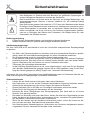 3
3
-
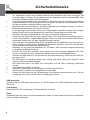 4
4
-
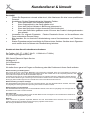 5
5
-
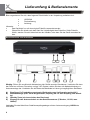 6
6
-
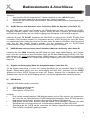 7
7
-
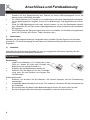 8
8
-
 9
9
-
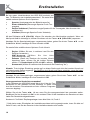 10
10
-
 11
11
-
 12
12
-
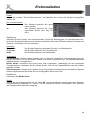 13
13
-
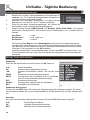 14
14
-
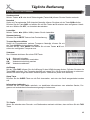 15
15
-
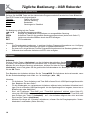 16
16
-
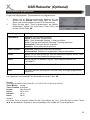 17
17
-
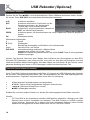 18
18
-
 19
19
-
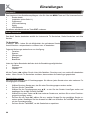 20
20
-
 21
21
-
 22
22
-
 23
23
-
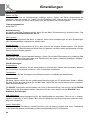 24
24
-
 25
25
-
 26
26
-
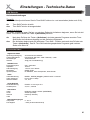 27
27
-
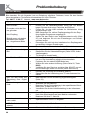 28
28
-
 29
29
-
 30
30
Xoro HRS 8540 Bedienungsanleitung
- Kategorie
- Digitale Mediaplayer
- Typ
- Bedienungsanleitung
Verwandte Papiere
-
Xoro HRS 2510 Benutzerhandbuch
-
Xoro HRS 8670 LAN Bedienungsanleitung
-
Xoro HRS8664 / HRS8660 / HRS8659 / HRS8658 / HRS8566v2 / HRS8556v2 / HRS2610 Benutzerhandbuch
-
Xoro HRS 8660 Bedienungsanleitung
-
Xoro HRS 9200 CI Benutzerhandbuch
-
Xoro HRS 8688 / HRS 8655 Benutzerhandbuch
-
Xoro HRS 8755 CI+ Benutzerhandbuch
-
Xoro HRT 7610 Benutzerhandbuch
-
Xoro HRS 9190 LAN Benutzerhandbuch
-
Xoro HRS 8750 CI+ / HRS 8746 CI+ Benutzerhandbuch